
КАТЕГОРИИ:
Архитектура-(3434)Астрономия-(809)Биология-(7483)Биотехнологии-(1457)Военное дело-(14632)Высокие технологии-(1363)География-(913)Геология-(1438)Государство-(451)Демография-(1065)Дом-(47672)Журналистика и СМИ-(912)Изобретательство-(14524)Иностранные языки-(4268)Информатика-(17799)Искусство-(1338)История-(13644)Компьютеры-(11121)Косметика-(55)Кулинария-(373)Культура-(8427)Лингвистика-(374)Литература-(1642)Маркетинг-(23702)Математика-(16968)Машиностроение-(1700)Медицина-(12668)Менеджмент-(24684)Механика-(15423)Науковедение-(506)Образование-(11852)Охрана труда-(3308)Педагогика-(5571)Полиграфия-(1312)Политика-(7869)Право-(5454)Приборостроение-(1369)Программирование-(2801)Производство-(97182)Промышленность-(8706)Психология-(18388)Религия-(3217)Связь-(10668)Сельское хозяйство-(299)Социология-(6455)Спорт-(42831)Строительство-(4793)Торговля-(5050)Транспорт-(2929)Туризм-(1568)Физика-(3942)Философия-(17015)Финансы-(26596)Химия-(22929)Экология-(12095)Экономика-(9961)Электроника-(8441)Электротехника-(4623)Энергетика-(12629)Юриспруденция-(1492)Ядерная техника-(1748)
Создание отчетов
|
|
|
|
По своим свойствам и структуре отчеты во многом похожи на формы, но предназначены для вывода на печатающее устройство. Отчеты отличаются тем, что в них приняты специальные меры для группирования выводимых данных и для вывода специальных элементов оформления, характерных для печатных документов (верхний и нижний колонтитулы, номера страниц, служебная информация о времени создания отчета и т.д.).
Данные станут более информативными, если их сгруппировать по определенным категориям. Группа представляет собой совокупность родственных записей. Когда, например, просматриваем данные о студентах или их успеваемости, то лучше получить сведения, сгруппированные по номерам групп.
Отчеты создаются на основе таблиц или запросов. Если отчет создается на основе отобранных данных из таблиц, то наилучшим источником данных для отчета является запрос. В этом случае перед созданием отчета необходимо позаботиться о том, чтобы получить эти данные с помощью запроса.
Отчеты могут быть статическими и динамическими. Статические отчеты содержат данные из выбранных полей, существующие в них на момент создания отчета. Динамические отчеты будут синхронно меняться при изменении информации в источнике данных.
Пример. Создадим динамический отчет, содержащий данные о студентах. В качестве источника данных возьмем таблицу Студент. Отчет должен содержать сведения, сгруппированные по номерам групп.
Находясь в главном окне БД на панели выберите вкладку Отчеты и щелкните по строке Использовать мастер для создания отчета. На экране появится окно мастера отчетов, рис. 34.

Рис. 34. Окно мастера отчетов
Шаг 1. Из выпадающего списка Таблицы или запросы, выберите таблицу Студент. Из списка существующих полей с помощью кнопки  перемещаем все поля в список Поля в отчете, рис. 35. Нажмите кнопку «Дальше» и перейдите к следующему шагу.
перемещаем все поля в список Поля в отчете, рис. 35. Нажмите кнопку «Дальше» и перейдите к следующему шагу.

Рис. 35. Выбор полей для отчета
Шаг 2. Во втором окне мастера можно изменить надписи полей отчета, рис. 36. Оставьте из без изменений. Нажмите кнопку «Дальше» и перейдите к следующему шагу.

Рис. 36. Окно задания надписей полей отчета
Шаг 3. На третьем этапе можно создать уровни группировки. Выбор уровней влияет на структуру отчета. Создайте один уровень группировки – по номеру группы. Перемесите кнопкой cо стрелкой поле Группа в список Группировка поля, рис. 37. Нажмите кнопку «Дальше» и перейдите к следующему шагу.
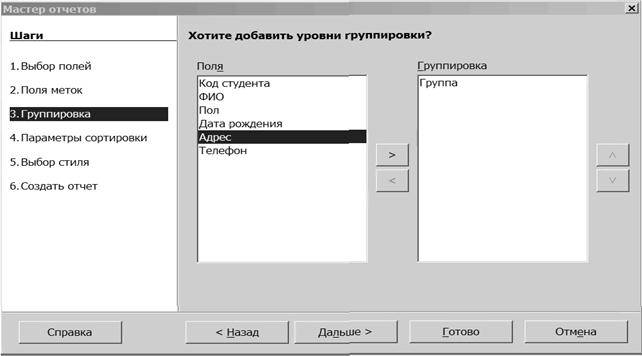
Рис. 37. Задание уровней группировки
Шаг 4. В четвертом окне предлагается задать способ сортировки данных, рис. 38. Сортировка по полю Группа (по возрастанию) установится автоматически. В поле Затем по выберите в раскрывающемся списке поле ФИО и установите сортировку по возрастанию. Нажмите кнопку «Дальше» и перейдите к следующему шагу.
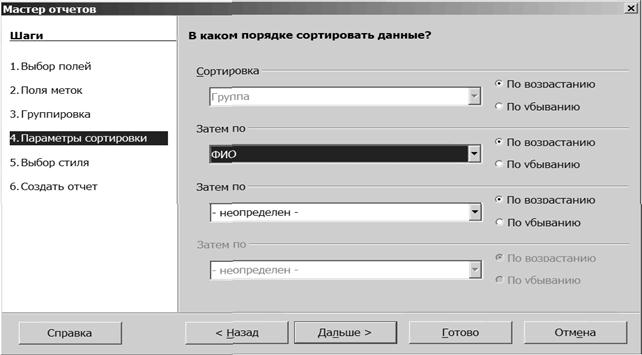
Рис. 38. Задание порядка сортировки данных
Шаг 5. Мастер отчетов предоставляет пользователю набор стилей отчетов рис. 39. Выяснить, что представляет собой тот или иной стиль, можно непосредственно в окне построителя отчета, переместив верхнее окно мастера отчетов вниз. В поле Разметка данных выберите стиль Табличный и укажите ориентацию листа отчета – Книжная. Нажмите кнопку «Дальше» и перейдите к следующему шагу.

Рис. 39. Задание порядка сортировки данных
Шаг 6. На последнем шаге задайте заголовок отчета – Сведения о студентах, выберите тип отчета – Динамический отчет и вариант дальнейших действий – Создать отчет сейчас, рис. 40. Нажмите кнопку «Готово».

Рис. 40. Окно завершения создания отчета
При нажатии на кнопку «Готово» экране появится сформированный отчет в окне OpenOffice.org Writer. Для того чтобы привести отчет к требуемому виду (улучшить шрифтовое и композиционное оформление, добавить информацию и т.п.), его можно отредактировать. Редактирование отчета выполняется в OpenOffice.org Writer.
Для редактирования отчета нажмите кнопку «Редактировать документ»  на панели инструментов. На листе отчета появятся три области: верхний колонтитул, область данных и нижний колонтитул.
на панели инструментов. На листе отчета появятся три области: верхний колонтитул, область данных и нижний колонтитул.
В область верхнего колонтитула введите название документа – Сведения о студентах, данные об авторе и дату создания документа.
В области данных:
1. Если текст не умещается полностью по ширине какого-либо столбца, увеличьте его ширину перетаскиванием границы столбца.
2. Увеличьте высоту строки заголовка таблицы группы 111. Для этого выделите ее, щелкните по ней правой кнопкой мыши и в контекстном меню выполните команду Строка > высота. Введите новое значение высоты строки.
3. Для выделенной строки заголовка таблицы измените размер шрифта – 14 пт.
4. Выделите данные в таблице группы 111. Увеличьте высоту строк таблицы. Измените размер шрифта – 14 пт.
5. Измените формат вывода в столбце Дата рождения. Выделите данные столбца, выполните в контекстном меню команду Числовой формат и выберите в диалоговом окне новый формат (Категория > Дата >Формат 31.12.1999).
6. Отредактируйте аналогичным образом таблицу группы 112.
В режиме предварительного просмотра документа (команда Файл > Предварительный просмотр страницы) просмотрите внешний вид отчета, рис. 41.

Рис. 41. Отчет в режиме предварительного просмотра
Сохраните отредактированный отчет в своей папке командой Файл > Сохранить как.
Закройте окно OpenOffice.org Writer.
Задание 6.
1. Создайте отчет, содержащий сведения о баллах студентов заданной группы по заданной дисциплине.
Указание: В качестве источника данных для отчета используйте запрос к примеру 4.
2. Создайте отчет по запросу, созданному вами при выполнении задания 5.
|
|
|
|
|
Дата добавления: 2014-12-23; Просмотров: 695; Нарушение авторских прав?; Мы поможем в написании вашей работы!